Qubes OS là một hệ điều hành bảo mật và tương đối phức tạp. Hệ điều hành là phần mềm chạy tất cả các chương trình khác nhau trên máy tính. Vậy chúng ta cùng tìm hiểu xem cách cài hệ điều hành Qubes như thế nào?
Bên cạnh một số hệ điều hành phổ biến hiện nay như Microsoft Windows, Mac OS X, Android và iOS, Qubes là phần mềm miễn phí và mã nguồn mở (FOSS).
Điều này đồng nghĩa với việc người dùng có thể tự do sử dụng, sao chép và thay đổi phần mềm theo bất kỳ cách nào. Hay có thể hiểu nôm na Qubes là mã nguồn mở, được công khai, do đó người dùng có thể kiểm tra và bổ sung thêm các tính năng cho hệ điều hành.

Cách cài hệ điều hành Qubes
Trước khi bước vào khâu cài đặt hệ điều hành Qubes trên máy tính của bạn, bạn cần kiểm tra xem máy tính của mình có đạt yêu cầu phần cứng dưới đây không.
Qubes 3.x
Phần cứng tối thiểu :
- Bộ vi xử lý Intel 64-bit hoặc AMD (hay còn gọi là x86_64 hay x64 hay AMD64).
- RAM 4 GB.
- 32 GB dung lượng đĩa trống.
- Chế độ Legacy boot mode (yêu cầu cho phiên bản R3.0 và các phiên bản trước, UEFI được hỗ trợ từ R3.1).
Phần cứng đề nghị :
- Ổ SSD nhanh.
- Intel IGP (ưu tiên):
+ Nvidia GPU có thể yêu cầu khắc phục sự cố.
+ ATI GPU chưa được kiểm tra chính thức (nhưng bạn có thể xem trong danh sách tương thích phần cứng).
- Intel VT-x hoặc AMD-V (bắt buộc để chạy các miền HVM, chẳng hạn như Windows - dựa trên AppVM).
- Intel VT-d hoặc AMD-Vi (hay còn gọi là AMD IOMMU) (cần thiết để tách hiệu quả mạng VMs).
- TPM hỗ trợ BIOS thích hợp (cần thiết cho Anti Evil Maid).
Qubes 4.x
Phần cứng tối thiểu :
- Bộ vi xử lý Intel 64-bit hoặc AMD (hay còn gọi là x86_64 hay x64 hay AMD64).
- RAM 4 GB.
- 32 GB dung lượng đĩa trống.
- Intel VT-x với EPT hoặc AMD-V với RVI.
- Intel VT-d hoặc AMD-Vi (hay còn gọi là AMD IOMMU).
Phần cứng đề nghị :
- Ổ SSD nhanh (được khuyến nghị).
- Intel IGP (ưu tiên):
+ Nvidia GPU có thể yêu cầu khắc phục sự cố đáng kể.
+ ATI GPU chưa được kiểm tra chính thức (nhưng bạn có thể xem trong danh sách tương thích phần cứng).
- TPM tích hợp hỗ trợ BIOS thích hợp (cần thiết cho Anti Evil Maid).
- Bàn phím không dây hoặc nhiều bộ điều khiển USB.
- Ngoài ra bạn nên cân nhắc các yêu cầu chứng nhận phần cứng cho Qubes 4.x.
Lựa chọn phần cứng
- Xem danh sách tương thích phần cứng cho các phiên bản Qubes khác nhau.
- Ngoài ra để tìm hiểu thêm tương thích phần cứng, bạn có thể cân nhắc, xem xét chứng nhận Qubes cho laptop của mình.
Một số lưu ý quan trọng
- Qubes có thể được cài đặt trên các hệ thống không đáp ứng đủ các yêu cầu. Các hệ thống như thế sẽ vẫn cung cấp những cải tiến đáng kể về vấn đề bảo mật so với các hệ điều hành truyền thống, vì GUI và Kernel protection không yêu cầu phần cứng đặc biệt.
- Có thể cài đặt Qubes trên một ổ USB flash hoặc ổ đĩa ngoài, và thử nghiệm đã cho thấy rằng nó hoạt động rất tốt. Cài đặt Qubes trên ổ USB flash 3.0, dung lượng tối thiểu ít nhất 32 GB, tốc độ nhanh là thích hợp nhất. Rất đơn giản chỉ cần cắm ổ USB vào máy tính trước khi khởi động vào trình cài đặt Qubes từ môi trường cài đặt riêng, chọn ổ USB flash làm ổ cài đặt đích và tiến hành cài đặt bình thường. Sau khi Qubes đã được cài đặt trên ổ USB flash, bạn có thể sử dụng ổ USB đó cắm vào các máy tính khác để khởi động vào Qubes.
Ngoài lợi ích là có một bản sao di động của Qubes, điều này cho phép người dùng kiểm tra khả năng tương thích phần cứng trên nhiều máy tính khác nhau, trước khi quyết định mua máy. Ngoài ra cũng phải lưu ý thay đổi các thiết bị được gán netvm và usbvm, nếu bạn di chuyển giữa các máy khác nhau.
- Ngoài ra còn có một tùy chọn USB live, dễ dàng thử nghiệm hơn.
- Không khuyến khích việc cài đặt Qubes trên máy ảo vì nó sử dụng bare-metal hypervisor (Xen).
- Máy tính Macintosh hiện không được hỗ trợ do các vấn đề bàn phím và chuột.
- Lời khuyên về việc tìm kiếm notebook có khả năng VT-d.
Lưu ý:
Lời khuyên cho bạn là không nên cài đặt Qubes trên máy ảo vì nó sẽ không hoạt động. Tuy nhiên bạn có thể cài đặt Qubes trên ổ USB flash và khởi động máy tính từ đó. Và những ổ USB như vậy thường có tốc độ chậm hơn so với các ổ cứng nội bộ. Ngoài ra còn có một tùy chọn USB live.
Tiến hành cài hệ điều hành Qubes
Tải ISO Qubes OS
Bạn có thể tải về tệp tin ISO cài hệ điều hành Qubes tại đây : Download Qubes OS
Lưu ý rằng không thể kiểm soát các máy chủ, vì vậy bạn nên giả định rằng máy chủ có thể bị tổn hại, hoặc chỉ chấp nhận các ISO bị tổn hại vì các nhà điều hành đã quyết định như thế vì bất kỳ một lý do nào.
Luôn kiểm tra chữ ký số trên ISO đã tải xuống. Bạn có thể tìm và tham khảo thêm hướng dẫn cách xác minh chữ ký để biết thêm thông tin về cách tải xuống và xác minh các key PGP và xác minh ISO đã tải xuống.
Sao chép ISO Qubes OS vào môi trường cài đặt
Sau khi đã xác minh tính xác thực của ISO, bước tiếp theo là sao chép ISO vào môi trường cài đặt mà bạn muốn, chẳng hạn ổ USB hay đĩa DVD (lưu ý rằng cần cân nhắc đến mức độ bảo mật khi lựa chọn môi trường cài đặt Qubes).
Nếu lựa chọn sử dụng ổ USB, bước tiếp theo bạn phải sao chép ISO vào thiết bị USB, chẳng hạn sử dụng dd:
dd if=Qubes-R3-x86_64.iso of=/dev/sdX
Lưu ý, trong lệnh trên:
- Thay thế Qubes-R3-x86_64.iso thành tên file của phiên bản mà bạn đang sử dụng, và thay đổi /dev/sdX thành thiết bị đích của bạn (chẳng hạn như /dev/sda).
Cảnh báo:
Nếu lựa chọn sai thiết bị, tất cả dữ liệu của bạn sẽ bị mất. Hãy chắc chắn rằng bạn ghi toàn bộ thiết bị (ví dụ /dev/sda) chứ không phải chỉ một phân vùng (ví dụ như /dev/sda1).
Trên Windows bạn có thể sử dụng công cụ Rufus. Đảm bảo rằng bạn chọn chế độ "DD image" (bạn phải thực hiện điều này sau khi chọn Qubes ISO).
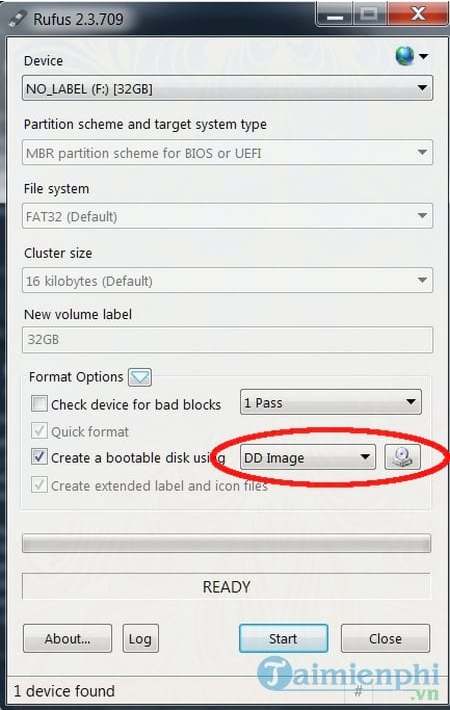
Trước khi thực hiện quá trình cài đặt, bạn nên tìm kiếm và tham khảo các thông tin trên mạng. Khi đã sẵn sàng, khởi động hệ thống của bạn từ nguồn cài đặt (ví dụ ổ USB cài đặt Qubes, …) và thực hiện theo các bước hướng dẫn trên màn hình. Trình cài đặt khá đơn giản và hỏi rất ít câu hỏi.
Trình cài đặt load Xen đầu tiên, vì vậy có thể bạn sẽ nhìn thấy cửa sổ đồ hoạ của trình cài đặt, Qubes sẽ làm việc trên hệ thống của bạn.
Cài đặt hệ điều hành Qubes từ ổ USB
- Sử dụng ổ USB để cài đặt hệ điều hành là giải pháp tiện lợi và an toàn để đảm bảo các dữ liệu của bạn được bảo vệ. Tuy nhiên cần lưu ý rằng ổ USB có dung lượng tối thiểu 32 GB. Quá trình cài đặt này có thể mất nhiều thời gian hơn so với việc cài đặt trên ổ cứng chuẩn.
Quá trình cài đặt trên ổ USB tương tự như quá trình cài đặt từ ổ cứng, ngoại trừ:
- Lựa chọn ổ USB làm vị trí lưu trữ hệ điều hành.
- Bỏ chọn tùy chọn “Automatically configure my Qubes installation to the disk(s) I selected and return me to the main menu”.
Cài hệ điều hành từ USB là cách thực hiện phổ biến nhất hiện nay của người dùng, chỉ cần có file iso, usb và phần mềm hỗ trợ tạo boot USB là xong, ví dụ: nếu bạn cài muốn cài WWin 7 bằng USB, thì bạn chỉ cần có file iso Win 7, usb có dung lượng trên 4G thì việc cài win 7 bằng usb là rất đơn giản.
Để cài hệ điều hành Qubes đơn giản hơn từ USB, các bạn có thể tham khảo cách tạo usb boot qubes, cài Qubes OS bằng USB mà Taimienphi đã chia sẻ, cách tạo usb boot qubes là cách chỉ áp dụng cho việc cài đặt hệ điều hành Qubes mà thôi.
Nâng cấp
https://thuthuat.taimienphi.vn/cach-cai-he-dieu-hanh-qubes-24493n.aspx
Để được hướng dẫn nâng cấp cài đặt phiên bản hiện tại, bạn có thể tham khảo trong Release Note (ghi chú phát hành) của phiên bản mà bạn muốn nâng cấp. Tất cả các ghi chú phát hành này có sẵn trên trang tải xuống chính.